极乐门资源网 Design By www.ioogu.com
Win11电脑怎样备份系统(win11怎么备份系统)
Win11电脑怎样备份系统?这是有部分用户会比较关心的问题,这篇文章是本站给大家分享的一键备份Win11系统方法。
1、下载并打开65路由,然后点击【备份还原】;

2、接着切换到【备份系统】选项卡,这里可以设置程序将备份的磁盘,比如C盘,备份类型,比如GHO,还有备份映像文件的路径;
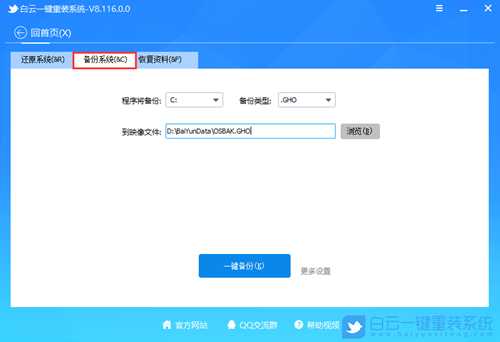
3、还可以点击一键备份旁边的【更多设置】;

4、这里提供设置的有四项,分别为【压缩率、设置映像密码、执行模式和WIM/ESD卷标】;
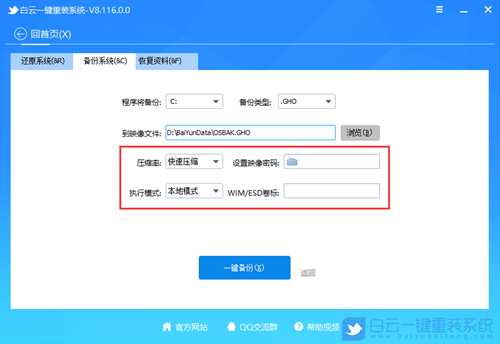
5、都设置好以后,就可以点击【一键备份】了;

6、程序桌面下执行备份系统的过程;
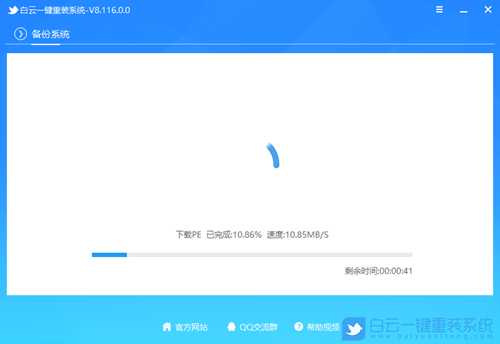
7、执行成功后,重启会开始第二阶段的部署,支持自动重启,如需取消可以点击【返回】;

8、正在备份系统,请稍候.....
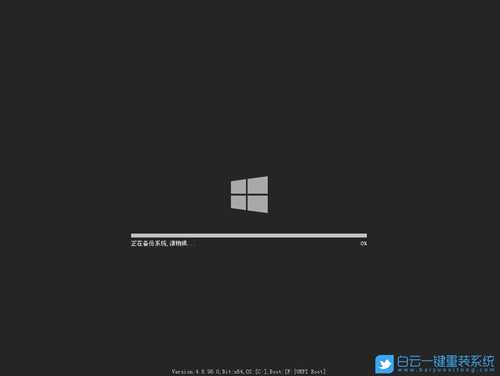
9、第二阶段的备份执行完成后,进入到系统,再打开刚才备份映像文件的路径,有文件说明成功;

以上就是Win11电脑怎样备份系统|一键备份Win11系统方法文章,如果这篇文章的方法能帮到你,那就收藏65路由网站,在这里会不定期给大家分享常用装机故障解决方法。
极乐门资源网 Design By www.ioogu.com
极乐门资源网
免责声明:本站文章均来自网站采集或用户投稿,网站不提供任何软件下载或自行开发的软件!
如有用户或公司发现本站内容信息存在侵权行为,请邮件告知! 858582#qq.com
极乐门资源网 Design By www.ioogu.com
暂无Win11电脑怎样备份系统(win11怎么备份系统)的评论...
RTX 5090要首发 性能要翻倍!三星展示GDDR7显存
三星在GTC上展示了专为下一代游戏GPU设计的GDDR7内存。
首次推出的GDDR7内存模块密度为16GB,每个模块容量为2GB。其速度预设为32 Gbps(PAM3),但也可以降至28 Gbps,以提高产量和初始阶段的整体性能和成本效益。
据三星表示,GDDR7内存的能效将提高20%,同时工作电压仅为1.1V,低于标准的1.2V。通过采用更新的封装材料和优化的电路设计,使得在高速运行时的发热量降低,GDDR7的热阻比GDDR6降低了70%。
更新日志
2025年01月11日
2025年01月11日
- 小骆驼-《草原狼2(蓝光CD)》[原抓WAV+CUE]
- 群星《欢迎来到我身边 电影原声专辑》[320K/MP3][105.02MB]
- 群星《欢迎来到我身边 电影原声专辑》[FLAC/分轨][480.9MB]
- 雷婷《梦里蓝天HQⅡ》 2023头版限量编号低速原抓[WAV+CUE][463M]
- 群星《2024好听新歌42》AI调整音效【WAV分轨】
- 王思雨-《思念陪着鸿雁飞》WAV
- 王思雨《喜马拉雅HQ》头版限量编号[WAV+CUE]
- 李健《无时无刻》[WAV+CUE][590M]
- 陈奕迅《酝酿》[WAV分轨][502M]
- 卓依婷《化蝶》2CD[WAV+CUE][1.1G]
- 群星《吉他王(黑胶CD)》[WAV+CUE]
- 齐秦《穿乐(穿越)》[WAV+CUE]
- 发烧珍品《数位CD音响测试-动向效果(九)》【WAV+CUE】
- 邝美云《邝美云精装歌集》[DSF][1.6G]
- 吕方《爱一回伤一回》[WAV+CUE][454M]
